- 21 Jun 2024
- 1 Minut att läsa
- Skriva ut
- MörkLjus
- Pdf
Animeringsvisning
- Uppdaterad på 21 Jun 2024
- 1 Minut att läsa
- Skriva ut
- MörkLjus
- Pdf
Detta steg tillhandahåller animerade simuleringar för varje scenario, och fungerar som ett extra visuellt hjälpmedel för konsultation eller analys av simulering. Användaren kan också exportera tanddata från ett specifikt steg i animeringen vid behov.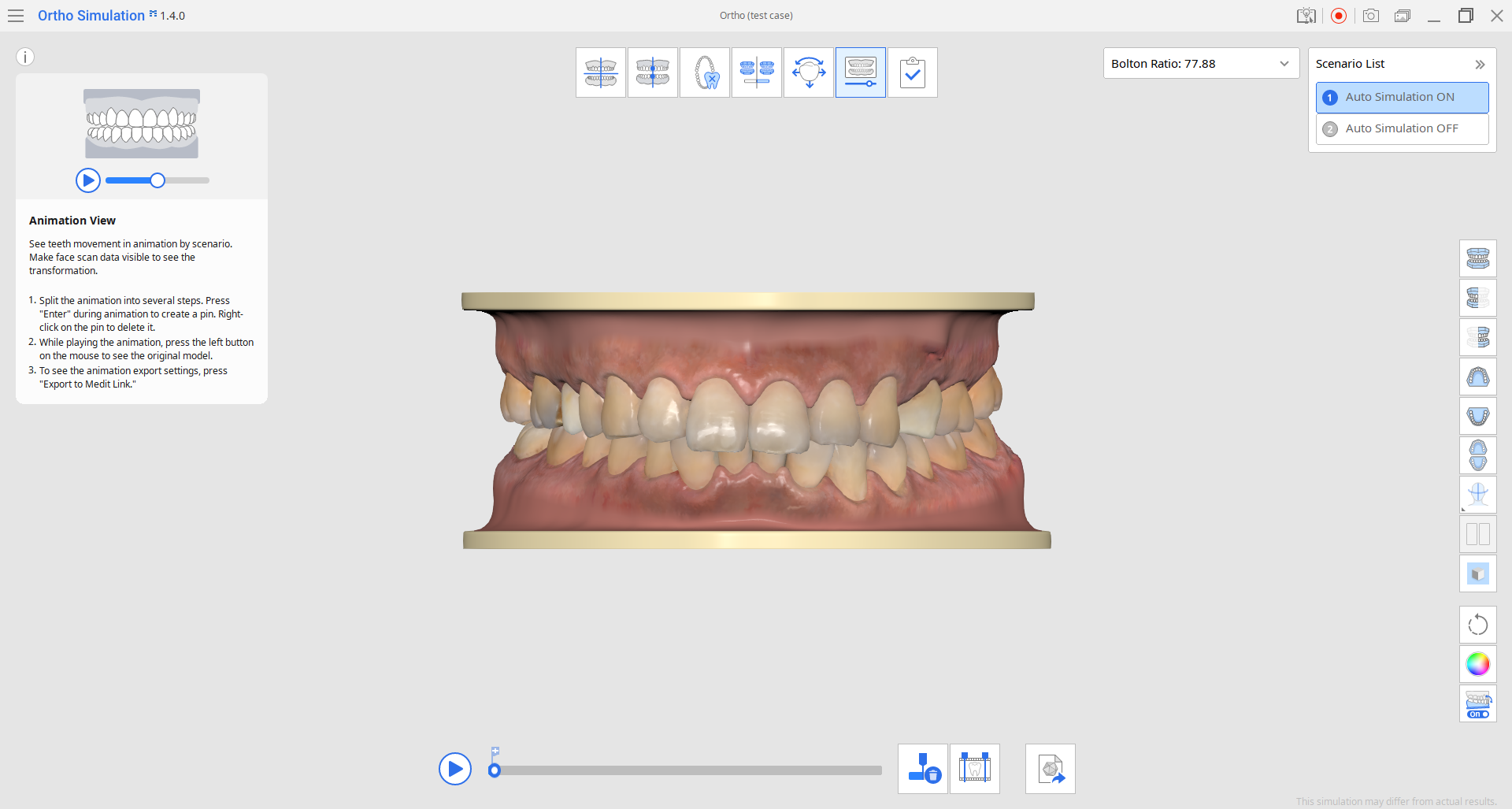
1. Börja med att välja ett scenario i det övre högra hörnet för vilket du vill se en animerad tandrörelse. Klicka sedan på spela upp (eller klicka på mellanslagstangenten) för att starta animeringen. För att pausa animationen, klicka på modellen när som helst under uppspelningen. Om du klickar och håller kan du jämföra tändernas nuvarande tillstånd med originalmodellen.
Använd vykontrollknapparna eller "Visa/göm referensdata" i sidverktygsfältet för hjälp.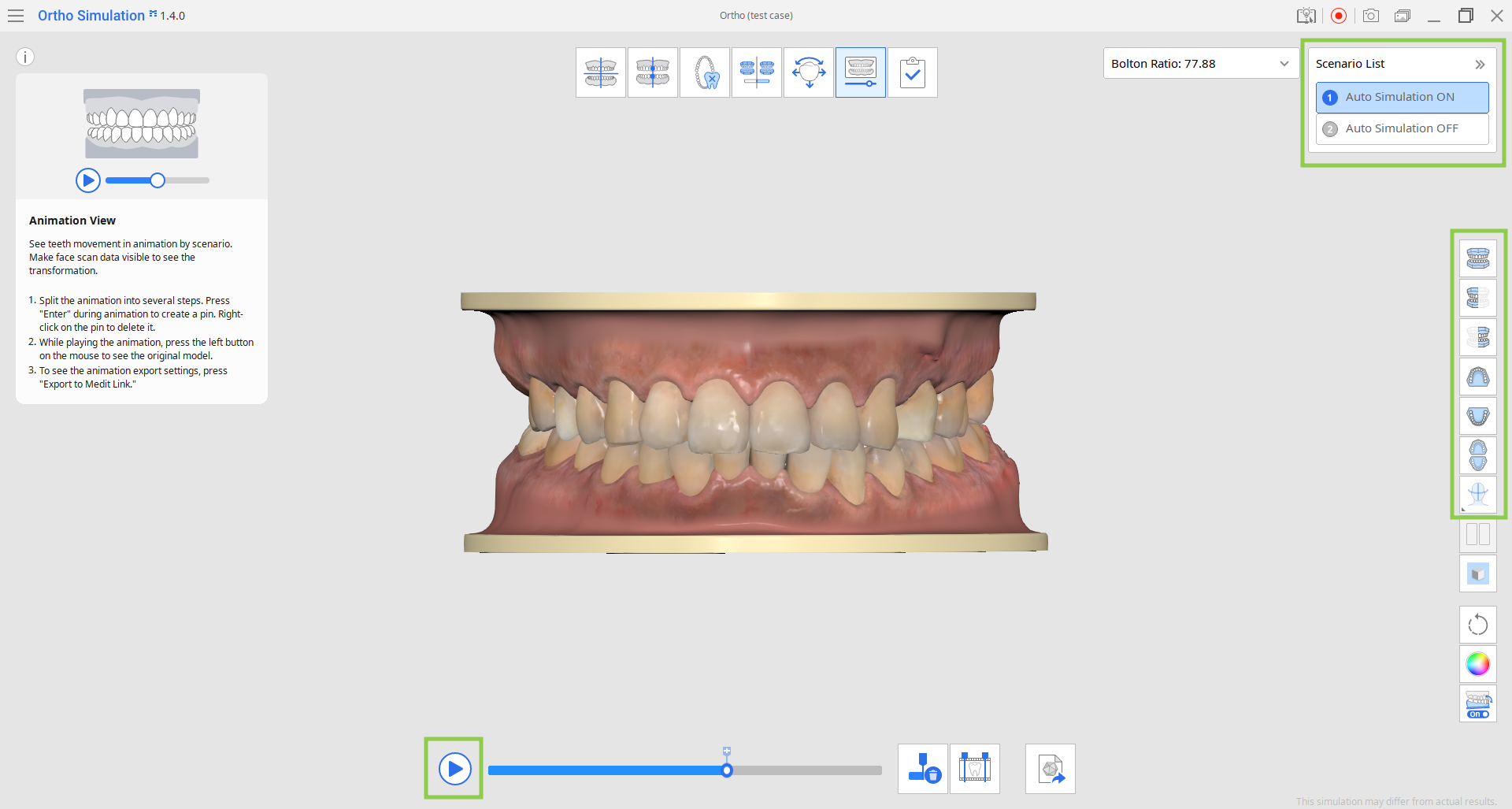
2. Klicka på "Dela upp animation i steg" i verktygslådan längst ner för att automatiskt dela upp animeringen i jämna steg. Du kan ange antal steg, upp till 20. Varje steg markeras sedan med en nål.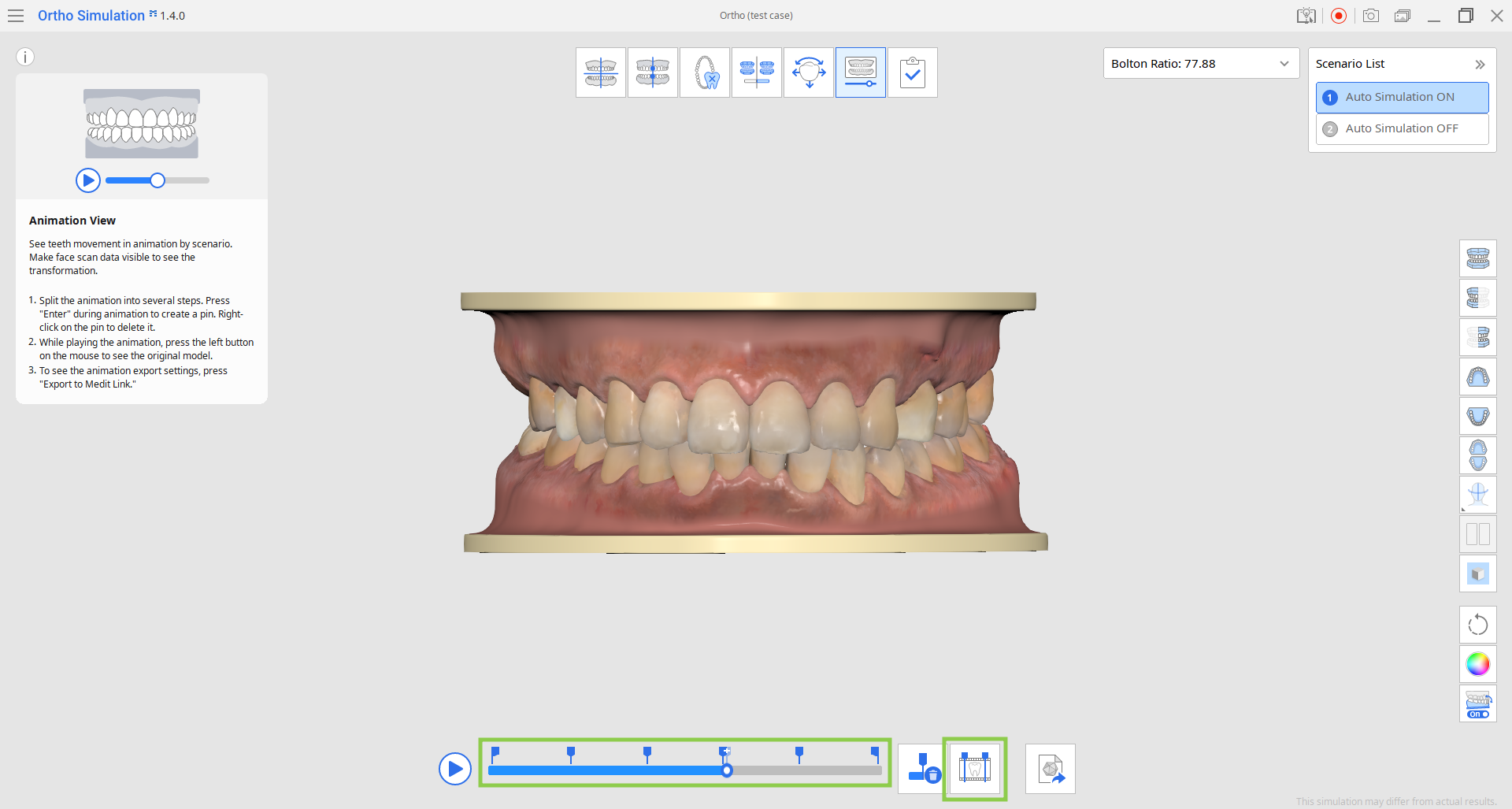
- Du kan också skapa steg manuellt genom att klicka på den lilla nålikonen ovanför sökfältet.

- Högerklicka på en nål för att ta bort den, eller använd "Radera alla pins" för att ta bort alla på en gång.

3. Vid behov kan du exportera tanddata från ett specifikt steg genom att anpassa exportalternativen i funktionen "Exportera till Medit Link" längst ner. Du kan exportera endast det aktuella steget, alla steg eller välja specifika steg.
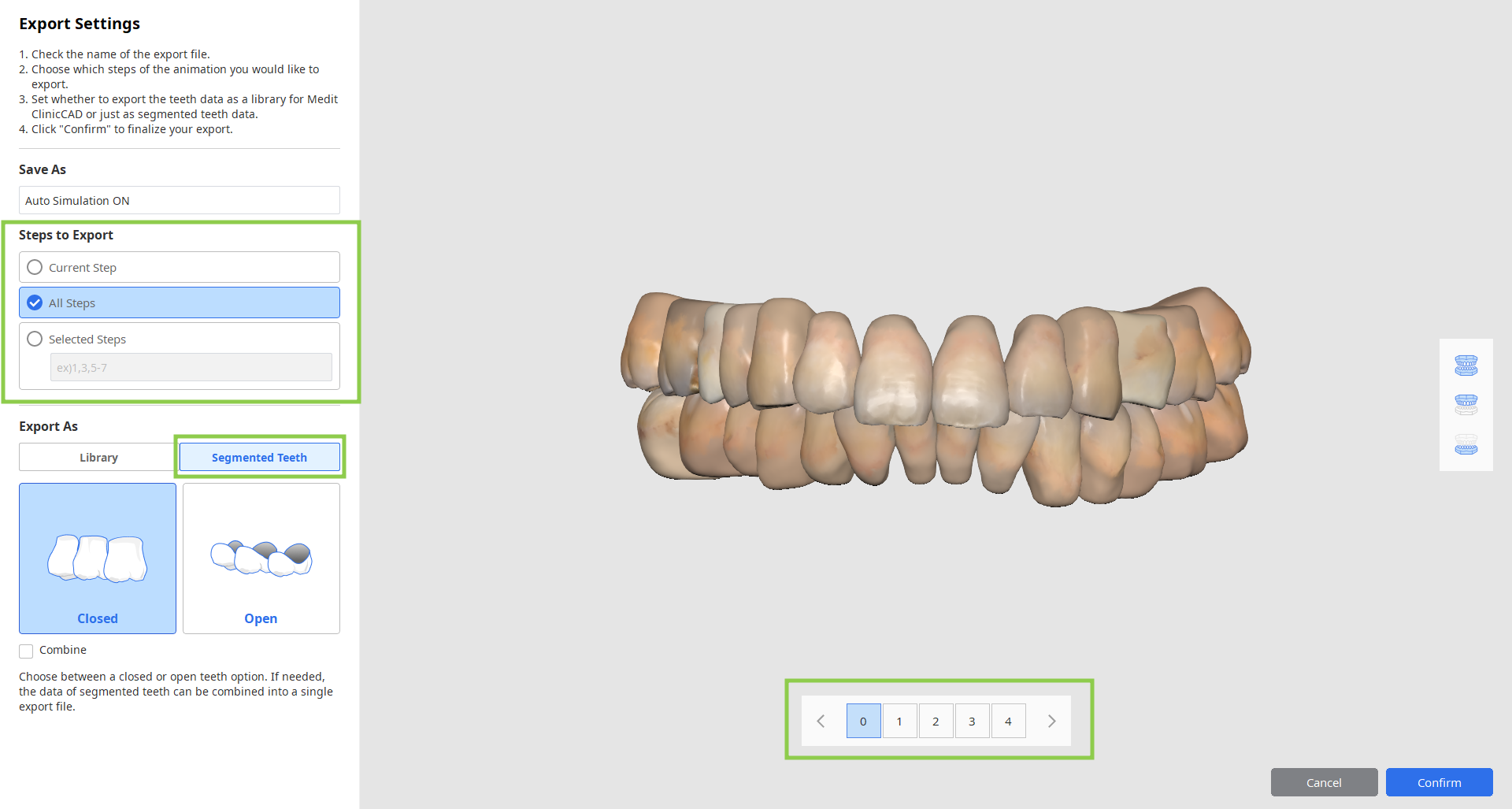
4. När allt arbete i det här steget är klart, klicka på ikonen för sista steget högst uppe på skärmen.




